البعض منكم قد يتذكر تلك الأيام ضبط فيقناة دليل التلفزيون لمشاهدة قائمة بطيئة للتمرير حول البرامج التي يتم بثها حاليًا. مع تقدم الوقت وبدء مشاهدة القنوات الفضائية / الكبل الرقمي ، أصبح دليل التلفزيون وظيفة يتم تنفيذها بشكل طبيعي في صندوق كبل ، مما يتيح لك تصفح القنوات بنفسك دون الحاجة حتى إلى مقاطعة برنامجك التليفزيوني. هذه الأداة مفيدة للغاية ، ولكنها ليست شائعة على جهاز الكمبيوتر ... حتى أجهزة HTPC مع IPTV من خلال Kodi.
دليل TV IVUE 2 هو ... حسنًا ، دليل التلفزيون. يملأ تلك الفجوة. على وجه التحديد ، إنه دليل إضافي للتليفزيون لـ Kodi يتميز بالتنفيذ مع العديد من المكونات الإضافية لـ IPTV. الحصول على IVUE 2 TV سيستغرق تشغيل نظامك وتشغيله بعض الشيء ، لذلك استمر في القراءة إذا كنت تريد المساعدة في تعلم كيفية القيام بذلك.
إذا كنت ترغب في تثبيت IVUE 2 TV Guide ،على الرغم من ذلك ، نوصي بتثبيت بعض الوظائف الإضافية لـ IPTV حتى تتمكن من استخدامها فعليًا إلى أقصى إمكاناتها. لدينا قائمة بأفضل إضافات IPTV لـ Kodi ، إذا كنت بحاجة إلى بعض التوصيات الإضافية.
كيفية الحصول على VPN مجاني لمدة 30 يومًا
إذا كنت بحاجة إلى VPN لفترة قصيرة عند السفر على سبيل المثال ، يمكنك الحصول على VPN في المرتبة الأعلى مجانًا. يشمل ExpressVPN ضمان استرداد الأموال لمدة 30 يومًا. سوف تحتاج إلى دفع ثمن الاشتراك ، هذه حقيقة ، ولكنها تسمح بذلك الوصول الكامل لمدة 30 يوما ثم قمت بإلغاء لاسترداد كامل. إن سياسة الإلغاء التي لم تطرح على الأسئلة ترقى إلى مستوى اسمها.
قبل أن نمضي قدما
لتحقيق أقصى استفادة من الوظيفة الإضافية لدليل التلفزيون ، أنت كذلكتريد إضافة IPTV إضافية لتثبيت Kodi الخاص بك. وإذا كنت ستقوم بدفق IPTV ومحتويات أخرى مع Kodi ، فستحتاج إلى VPN. بغض النظر عما إذا كنت تمتلك المحتوى الذي تقوم ببثه قانونًا أم لا ، فإن خوادم الجهات الخارجية التي تقوم بدفق هذا المحتوى منها قد تحاول التسلل إلى معلوماتك الشخصية والعثور على موقعك. قد يقوم بعض مزودي خدمة الإنترنت بخنق حركة مرور الفيديو عن قصد ، إما لتوفير عرض النطاق الترددي للشبكة أو لتشجيع المستخدمين على الترقية إلى خطة أعلى قد لا يحتاجون إليها بالفعل. ما تشاهده يجب أن يبقى بينك وبين ما تشاهده ، وليس مزود خدمة الإنترنت الخاص بك أو أي شخص آخر - واستخدام VPN يمكن أن يبقيه على هذا النحو.
تسمح VPN أو الشبكة الخاصة الافتراضية للمستخدمينللاتصال بأمان بالخوادم البعيدة من خلال خادم VPN يقوم بتشفير حركة المرور الخاصة بهم وإخفاء هويتها. إن استخدام VPN سيجعل من الصعب للغاية تتبع حركة المرور الخاصة بك بواسطة أطراف ثالثة ، وسيصعب على الأشخاص الحصول على أي معلومات شخصية من حركة المرور هذه التي لا تقدمها بنفسك. لن تجعل VPN اتصالك أسرع مما لو كانت بدونه ، ولكن إذا اكتشف مزود خدمة الإنترنت أنواع معينة من حركة المرور (مثل الفيديو) وخنقها ، فقد تزيل VPN هذا التناقض وتتيح لك الاستمتاع بمحتوى البث دون تخزين مؤقت لنهاية ISP .
أفضل VPN لـ Kodi: IPVanish

أولا، يجب أن تكون سريعة بما يكفي للتعامل معهاتدفق الفيديو عالية الدقة وتنزيل الملفات الكبيرة. تضحي بعض الشبكات الظاهرية الخاصة (VPN) هناك ، خاصةً أرخصها ، بسرعة كبيرة مقابل الأمان ، مما يجعلها أقل من مثالية لسيناريو تدفق Kodi. ثانيا، يجب أن تكون آمنة. يجب ألا يكون مزود خدمة الإنترنت قادراً على تفسير حركة المرور الخاصة بك وفك تشفيرها ، كما يجب ألا يتمكن أي شخص آخر من ذلك. هذا يعني أننا نبحث عن VPN ذات معايير تشفير عالية ويستخدم بروتوكول VPN محدثًا ، مثل L2TP أو OpenVPN. ثالثا، يجب أن يكون الثمن إلى حد ما.
تقدم IPVanish ضمان استعادة الأموال لمدة 7 أيام مما يعني أن لديك أسبوعًا لاختباره بدون مخاطر. يرجى ملاحظة ذلك يمكن لقراء نصائح الإدمان أن ينقذوا نسبة هائلة تبلغ 60 ٪ هنا على الخطة السنوية IPVanish، مع انخفاض السعر الشهري إلى 4.87 دولار فقط / شهر.



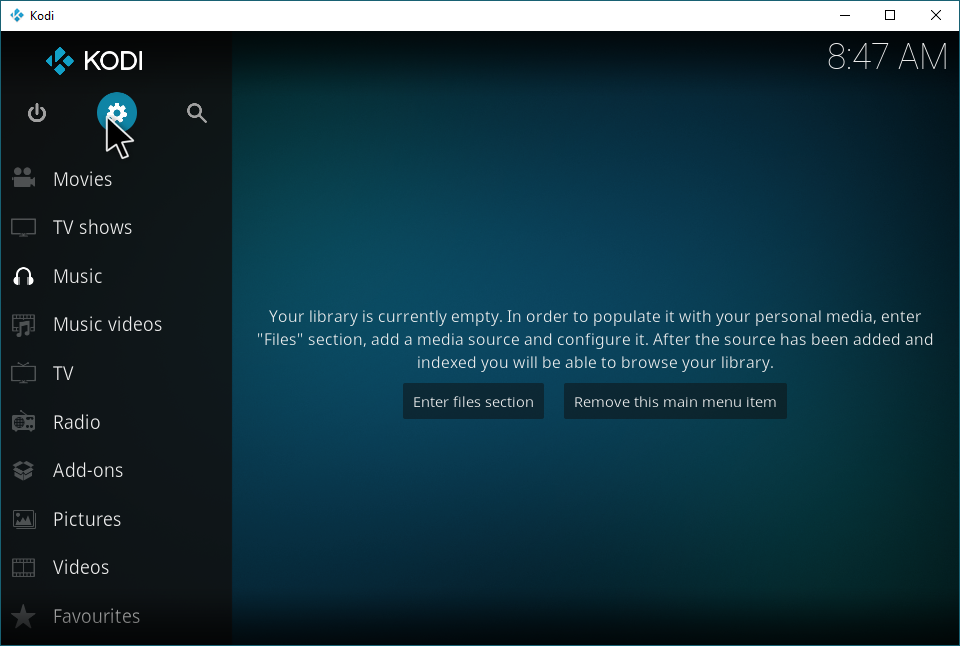











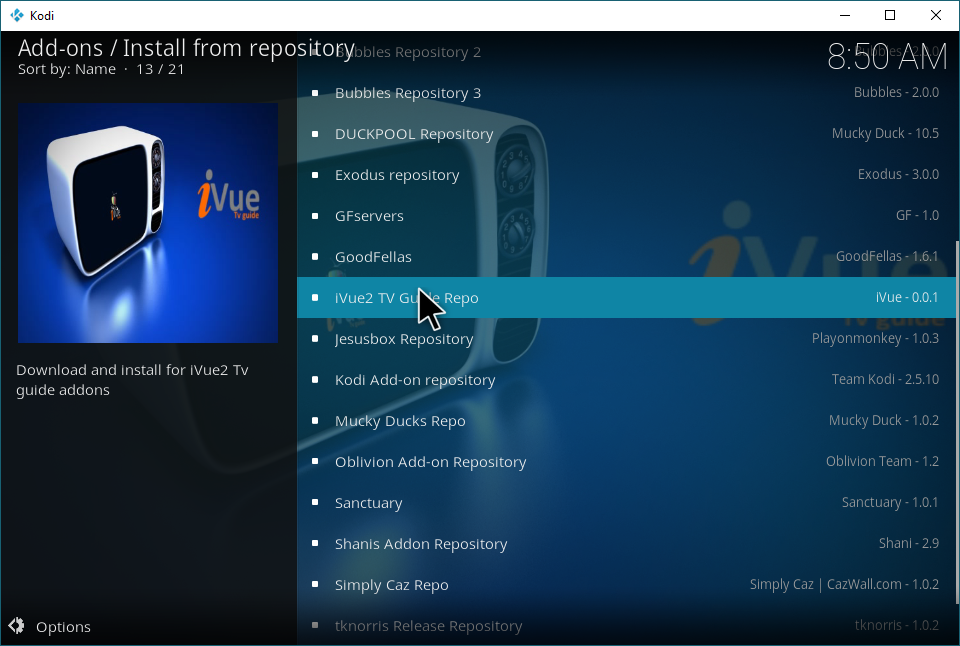




















تعليقات